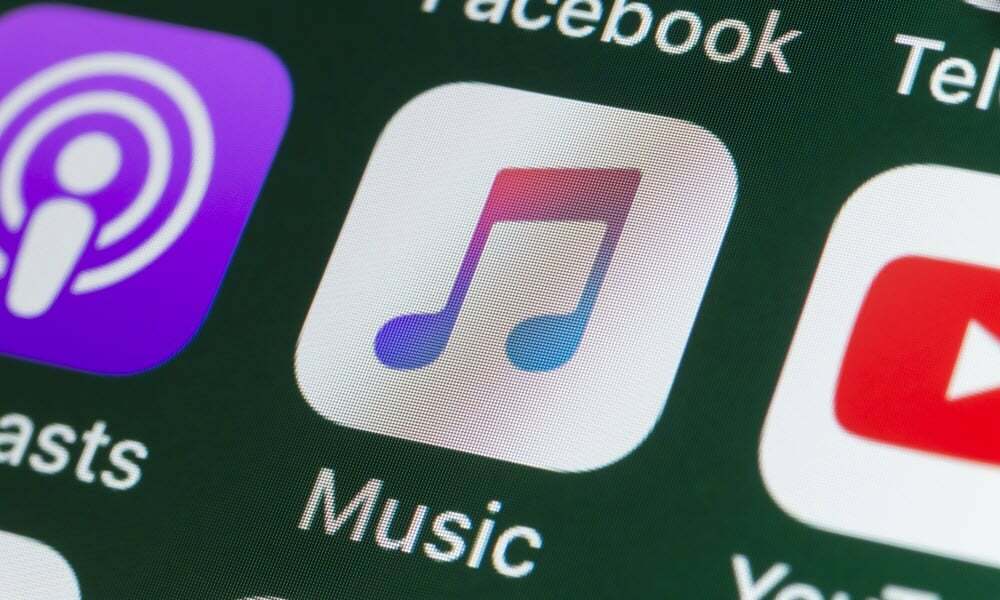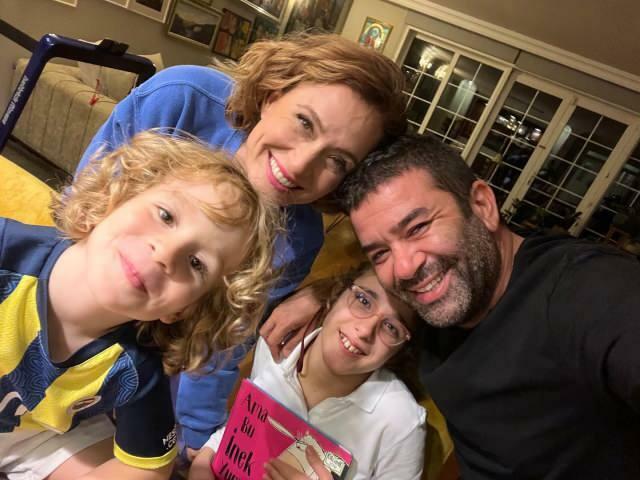Med Windows 8 kan du synkronisere innstillinger, apper, IE 10 (Metro) bokmerker og historie og personlige filer mellom flere enker 8 datamaskiner og nettbrett. Slik finner du innstillingen og administrerer det som er synkronisert.
En kul ny funksjon i Windows 8 er muligheten til å synkronisere innstillingene dine mellom datamaskiner og enheter som også kjører Windows 8. Slik aktiverer du funksjonen og velger hva du skal synkronisere mellom Windows 8-systemene dine.
Så lenge du logger på systemet ditt med din Microsoft ID, synkroniserer du funksjonen Windows 8 vil synkronisere Innstillinger, Internet Explorer 10 (Metro) historie og bokmerker, personlige filer og Apps mellom andre Windows 8-datamaskiner.
Konfigurer synkronisering i Windows 8
Logg deg på Windows 8 med Microsoft-kontoen din (tidligere kjent som Windows Live-konto). Bruke snarveiWin Key + W. Dette bringer søkeboksen opp med innstillinger markert. Type: sync inn i søkefeltet.
Klikk deretter på Synkroniser innstillingene dine under søkeresultatene på venstre side av skjermen.
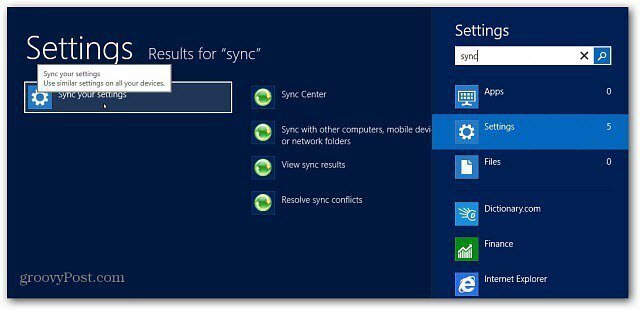
Metro-kontrollpanelet åpnes for å synkronisere innstillingene dine. Til høyre blar du gjennom og slår på eller av innstillingene og funksjonene du vil synkronisere med dine andre Windows 8-maskiner.
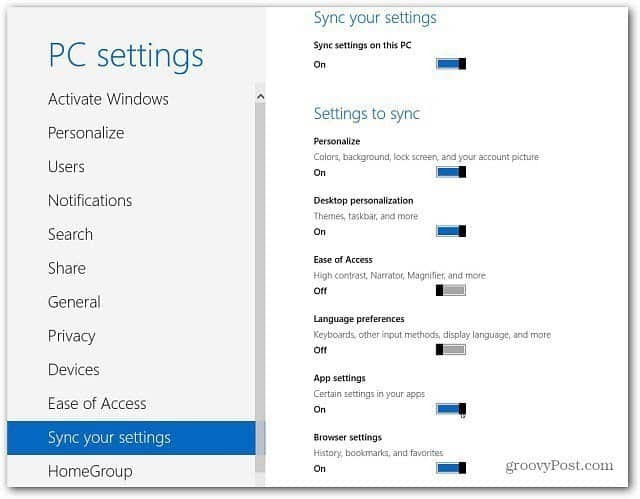
Bytt fra lokal konto til Microsoft-konto
Hvis du sette opp en lokal konto, er det enkelt å bytte til Microsoft-kontoen din. Velg Innstillinger på sjarmfeltet.
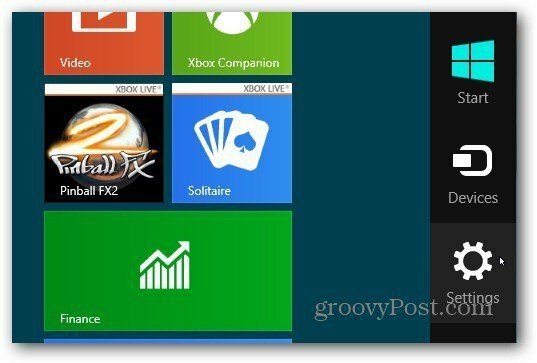
Velg deretter Flere PC-innstillinger.
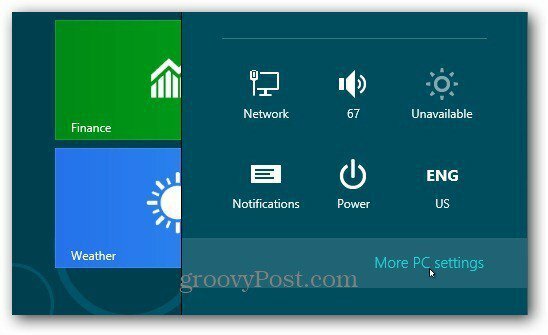
Kontrollpanelet for Metro-stilen åpnes. Klikk på Brukere, og velg deretter Bytt til en Microsoft-konto.
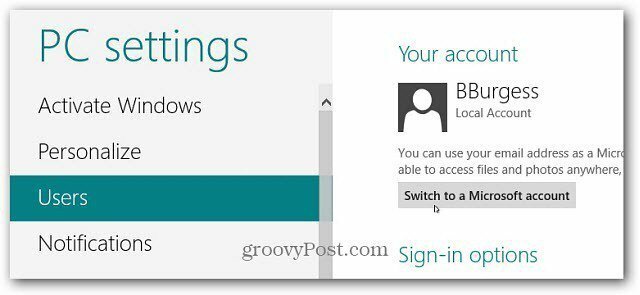
Neste logg på med e-postadressen til Microsoft-kontoen din.
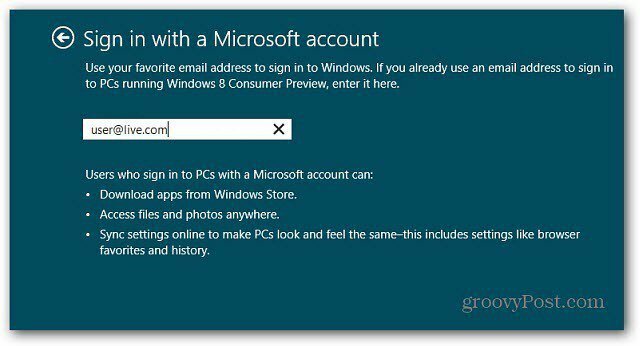
Skriv deretter inn passordet til Microsoft-kontoen din.
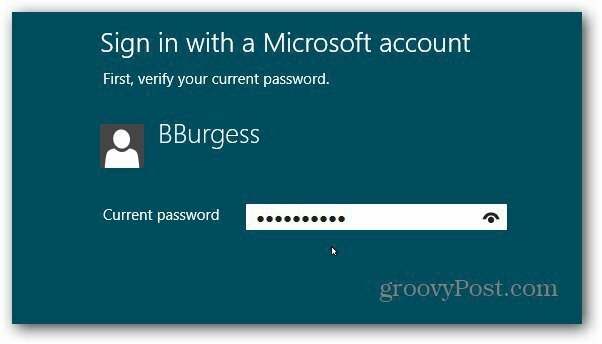
Nå kan du gå gjennom og sette opp synkroniseringsalternativene. Det er alt som er til det.
Å ha innstillingene, appene, bokmerkene og mer synkronisert mellom Windows 8-enheter gjør det mye lettere å gjøre ting. Du kan komme helt ned til virksomheten uten å måtte sette opp hvert system igjen fra bunnen av.